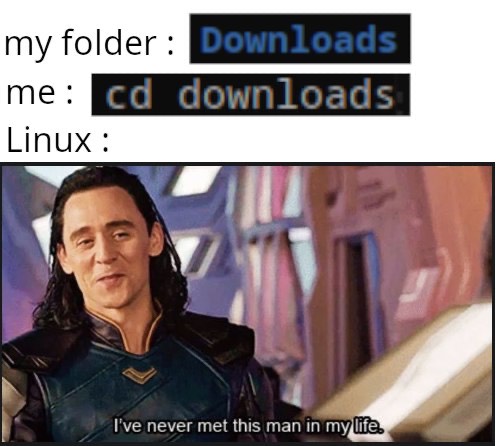大家好,最近有些小白买到了很便宜的Linux服务器,几年只要一、二百块钱那种,但是苦于不会基础的设置,就很烦恼。跟着我做就好了。高手就不用看了。
首先小白需要一个终端,我假设小白日常用的是Win10/11,建议用Windows Terminal 。服务器端我假设小白用的是Debian,其他也差不多。
通常,一个小散户拿到手的是一个Linux服务器,只有个root账号密码。
在Windows Terminal里面输入 ssh root@yourIP 然后按照提示输入密码就行了,这里是不显示密码的,摸黑粘贴即可。
账号
首先要做的事情是创建一个自己使用的账号而不是一直使用root账号。
创建账号
1
2
useradd -m foobar
passwd foobar
以上需要输入密码两次,密码不显示在终端里,摸黑粘贴即可。
把日常账号加入sudo组
1
2
3
apt update
apt install sudo -y
usermod -aG sudo foobar
以新用户身份查看组成员:
1
2
3
su - foobar
bash
id foobar
(可选)咱们就是说运行sudo命令时不想输入密码:
编辑以下文件
1
sudo nano /etc/sudoers.d/foobar
内容为:
1
foobar ALL=(ALL) NOPASSWD:ALL
按Ctrl+o保存,然后按Ctrl+x退出nano编辑器。
设置SSH服务:
SSH服务几乎是我们管理服务器的唯一渠道,当然要把它设置得兼具效率与安全。
生成SSH密钥
除了用密码验证身份,SSH可以使用密钥验证,相比密码验证要安全得多。
在日常使用的电脑上——可以是Linux/macOS/Windows(WSL)——生成:
1
2
ssh-keygen -t ed25519 -C "foobar@workstation1"
ssh-keygen -t ed25519 -C "foobar@workstation2"
以上引号内建议填写能分清不同日常用机的字符。
以上单行命令会生成一对文件,一个是id_ed25519.pub,这个文件(公钥)的内容将会被放到SSH服务器端;另一个是id_ed25519,这个文件(私钥)的内容要保护好,谁有这个文件谁就能登录有公钥的服务器。
在服务器端配置
创建新用户的文件夹及SSH公钥:
1
2
3
4
5
6
7
8
su foobar #这是为了确保当前命令运行在刚刚创建的新用户身份下
bash
mkdir ~/.ssh
touch ~/.ssh/authorized_keys
chmod -R 700 ~/.ssh
chmod 644 ~/.ssh/authorized_keys
sudo chown -R foobar:foobar /home/foobar
sudo nano /etc/ssh/sshd_config
我们使用/etc/ssh/sshd_config来做到:
找到以下内容并更改选项:
1
2
3
4
5
6
7
8
PermitRootLogin no
PermitRootLogin prohibit-password
PubkeyAuthentication yes
AuthorizedKeysFile .ssh/authorized_keys .ssh/authorized_keys2
PasswordAuthentication no
ChallengeResponseAuthentication no
UsePAM no
RSAAuthentication yes
服务器上导入个人SSH公钥
nano ~/.ssh/authorized_keys
粘贴公钥进来,每行一个:
1
2
ssh-ed25519 AAAAC3NzaC1lZDI1NTE5AAAAINuSy63hAnD/NtY6yi8Ovl5g9/VSb5yYW4g3enwx foobar@bworkstation1
ssh-ed25519 AAAAC3NzaC1lZDI1NTE5AAAAIJciaQzj8Ms9VdOQae6S0rEx8vW1E/3fFAEHfAgjrBbVTJKL foobar@workstation2
令新配置生效
1
sudo systemctl reload ssh
然后在日常用的电脑用新身份建立SSH回话:
注:日常用机是类Unix系统的话对私钥文件的权限有要求:
1
chmod 600 ~/.ssh/id_ed25519
(可选)安装fail2ban
Fail2ban可以一定程度上驱赶讨厌的小苍蝇,具体就是把登录验证错误几次的客户端IP地址暂时加入防火墙拒绝列表,有兴趣的自己搜索吧。
(可选)安装zsh及oy-my-zsh
这个不是必须的,只是为了美观与方便。
安装zsh:
1
2
sudo apt install zsh wget git unzip -y
chsh foobar -s $( which zsh)
安装oy-my-zsh及自动补全、语法高亮插件:
1
2
3
4
sh -c " $( wget -O- https://raw.githubusercontent.com/ohmyzsh/ohmyzsh/master/tools/install.sh) "
git clone https://github.com/zsh-users/zsh-autosuggestions ~/.oh-my-zsh/plugins/zsh-autosuggestions
git clone https://github.com/zsh-users/zsh-syntax-highlighting.git ~/.oh-my-zsh/plugins/zsh-syntax-highlighting
nano ~/.zshrc
~/.zshrc的内容为:
1
2
3
4
5
6
7
8
···
zstyle ':omz:update' frequency 30 #检查更新间隔时间,单位是天
plugins=(git zsh-syntax-highlighting zsh-autosuggestions)
# Setting for the new UTF-8 terminal support in MacOS
LC_CTYPE=en_US.UTF-8
LC_ALL=en_US.UTF-8
可以注销再登录或者这样:
改主机名
得用root身份运行。使用sudo -s或者sudo su -
1
hostnamectl set-hostname newname
编辑/etc/hosts:
更新系统
1
2
3
sudo apt update
sudo apt upgrade
sudo apt dist-upgrade
好了,看了就等于会了,小白去动手配置自己的Linux服务器吧,谢谢观看。